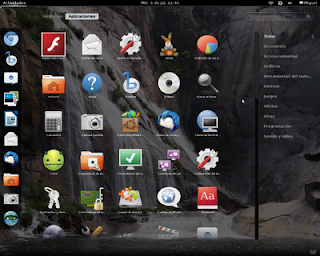El escritorio Gnome Shell es el que viene a partir de la versión Ubuntu 17.10 en sustitución de Unity, y será el que incluya la nueva Ubuntu 18.04 LTS.
Los temas oscuros tienen la ventaja de no hacer incidir una gran cantidad de luz en los ojos del usuario, lo que ayuda a evitar el cansancio visual.
Recordar que para realizar cambios en la configuración del escritorio la herramienta que vamos a utilizar está dentro de Utilidades y se llama Herramienta de Retoques.
En la primera pestaña llamada Apariencia es donde podremos elegir el tema.
En primer lugar tenemos la posibilidad de elegir tema oscuro global.
Además podemos elegir cualquier otro de los temas que tengamos instalados a través de un paquete .deb, o los que tengamos en nuestra carpeta oculta ".themes" de nuestra Carpeta personal.
Vamos a ver 5 temas oscuros para Ubuntu que ayudaran a tus ojos a evitar el cansancio visual.
1. OSX-Arc-Shadow
OSX Arc Shadow tal como su nombre indica está basado en el Sistema OS X y basado en el tema Arc con el que comparte el color de fondo y los resaltes en color azul. El tema. OSX-Arc-Shadow es parte de la colección OSX-Arc.
La colección incluye temas claros y oscuros. Una vez descargado debes elegir las variantes oscuras.
Para Ubuntu puedes realizar la descarga del paquete .deb desde esta pagina. A continuación se puede instalar con la herramienta de instalación de Software o con Gdebi.
También se puede descargar el fichero desde la página de Gnome-look, y extraer la carpeta "OSX-Arc-Shadow" en la carpeta ".themes" de la Carpeta personal. Ahora ya lo puedes seleccionar como tu tema.
Además incluye tema para la shell de Gnome.
2. Kiss-Kool-Red version 2
Kiss Kool Red en su versión 2 es un tema oscuro en el que destaca el contraste con el color rojo de los elementos seleccionados.
Está disponible en gnome-looks para ser descargado.
Del fichero descargado extraer la carpeta "Kiss-Kool-red-version 2" en la carpeta ".themes" de la Carpeta personal. Ahora ya lo puedes seleccionar como tu tema.
3. Equilus
Equilux es otro tema oscuro simple basado en el tema Materia. Utiliza un tono neutro y el contraste con los elementos seleccionados no es muy fuerte. Solamente en las ventanas con llamadas a la acción utiliza un tono verde que destaca.
Este tema está realmente hecho pensando en la reducción de la tensión ocular.
Puedes descargarlo desde aquí.
Del fichero descargado extraer la carpeta "Equilus" en la carpeta ".themes" de la Carpeta personal. Ahora ya lo puedes seleccionar como tu tema.
Además incluye tema para la shell de Gnome.
Puedes consultar su página de GitHub para obtener las últimas incorporaciones.
4. Ambiance DS BlueSB12
Ambiance DS BlueSB12 es un tema oscuro sencillo y transparente. Puede ser descargado desde su página de Gnome-look.
Una vez descargado el fichero, para hacerlo funcionar debemos extraer la carpeta "AmbianceDSBlueSB12" del fichero comprimido a la carpeta ".themes" de la Carpeta personal.
Además incluye tema para la shell de Gnome.
Por último Deepen Dark. Un tema que lleva la oscuridad al negro completo. Con una imagen en la que destaca el texto sobre los símbolos.
Puede ser descargado desde aquí.
Una vez descargado, para tenerlo disponible basta con seguir las mismas instrucciones de los temas anteriores.
Además incluye tema para la shell de Gnome.
5. Deepen Dark
Por último Deepen Dark. Un tema que lleva la oscuridad al negro completo. Con una imagen en la que destaca el texto sobre los símbolos.
Puede ser descargado desde aquí.
Una vez descargado, para tenerlo disponible basta con seguir las mismas instrucciones de los temas anteriores.
Fuente